3 способа создать потрясающие рамки в Google Документах

Узнайте, как добавить границы в Документы Google, включая создание рамок с помощью таблиц или изображений. Эффективные решения внутри!
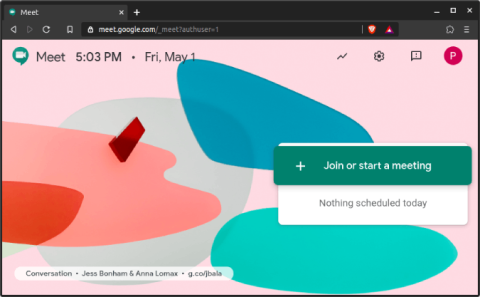
Google недавно сделал Google Meet бесплатным для всех до 31 сентября 2020 года. Не имеет значения, есть ли у вас учетная запись Gmail или нет. Теперь, если вы ищете идеальную альтернативу Zoom , варианты лучше, чем когда-либо прежде. Если вы запутались между Zoom и Google Meet, вот краткое изложение обоих приложений.
Zoom Cloud Meetings против Google Meet
В этом сравнении мы будем рассматривать бесплатные варианты обоих приложений. Теперь бесплатная версия Google Meet и платная одинаковы. С другой стороны, у Zoom разные ценовые категории. Итак, бесплатный вариант имеет определенные ограничения по сравнению с платным вариантом.
Сходства
И Zoom, и Meet позволяют запускать видеоконференцию одним нажатием кнопки. По сути, довольно легко организовать встречу, на которой может разместиться более 100 человек. Оба они достаточно надежны и масштабируемы, когда речь идет об обработке групповых вызовов и большой аудитории. У Zoom есть приложения для всех платформ, таких как Android, iOS, Windows, macOS, Linux. Принимая во внимание, что Google Meet — это веб-приложение, и у него нет специального настольного приложения. Однако у вас есть мобильные приложения для Android и iOS.
Zoom ранее подвергался резкой критике из-за всего эпизода со взрывом Zoom. Но он быстро принял ответные меры и предложил достаточно функций конфиденциальности, чтобы защитить вашу встречу от посторонних. С другой стороны, Google Meet также предоставляет функции, которые запрещают незнакомцам напрямую входить на собрание или делиться экраном.
Отличия
1. Google Meet поддерживает 250 участников
Это может быть самым важным фактором, который следует учитывать, если вы проводите вебинары. Google Meet допускает одновременное участие 250 участников по сравнению с ограничением Zoom в 100 участников. Теперь Zoom также может масштабироваться до 1000 участников, но вам придется подписаться на план Enterprise по цене 19,99 долларов США в месяц за хост.
2. У Google Meet лучший пользовательский интерфейс
В Google Meet меньше вариантов встреч, что делает пользовательский интерфейс минимальным и точным. Меньшие возможности — результат продуманного интерфейса от Google. Он выбирает лучшие параметры безопасности по умолчанию.
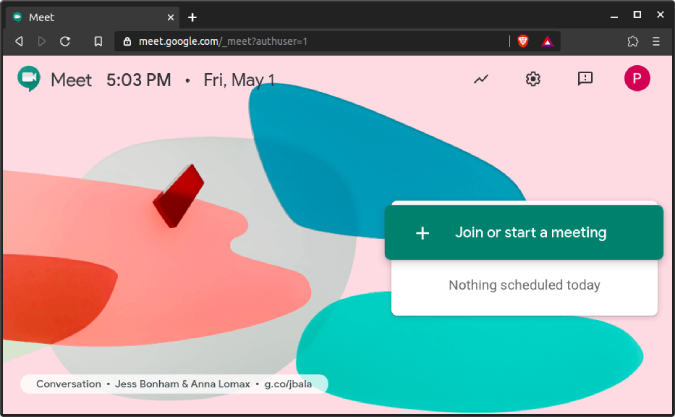
Например, Google не разрешает пользователям, не использующим Gmail, делиться экранами. Это не только устраняет риск того, что случайные люди через Интернет будут прыгать на вашу встречу и делиться NSFW-вещами, но также устраняет сложность параметров совместного использования экрана.
Разница в пользовательском интерфейсе может быть незаметна при использовании настольных приложений, но с точки зрения мобильных приложений разница день и ночь. Мобильное приложение Google Meet очень похоже на Duo (приложение для видеозвонков от Google). Основная часть экрана — это предварительный просмотр камеры с двумя вариантами внизу: «Новая встреча» или «Код встречи». Вы можете ввести идентификатор встречи или быстро создать новый.
3. В Google Meet есть подписи
Из всех приложений для веб-конференций, которые я пробовал, Google Meet — единственное, в котором есть рабочие подписи в реальном времени. Обычно это может быть не так уж важно, но это благо для людей с нарушениями слуха. Встроенные титры отлично работают и отображаются в нижней части предварительного просмотра видео. На данный момент субтитры поддерживаются только на английском языке.
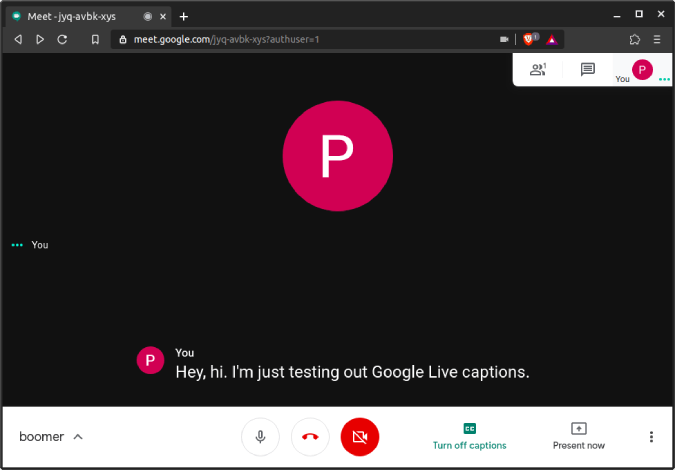
4. Google Meet хорошо интегрируется с Календарем Google
Очевидно, что Google хорошо интегрируется с другими приложениями Google, такими как Gmail, Календарь Google и т. д. Например, вы можете создать видеоконференцию Google Meet из Календаря Google или Gmail. Более того, вы даже можете добавить ссылки на файлы Google Диска или прикрепить файлы непосредственно к событию Календаря Google. Опубликуйте это, и Google отправит электронное письмо всем приглашенным. Это уведомление также синхронизируется с вашим устройством Android.
В целом, Google Meet становится более удобным и интуитивно понятным в использовании, если вы уже являетесь пользователем Gmail и календаря Google.
5. Zoom имеет встроенную доску
Zoom имеет встроенный белый экран, который вы можете быстро найти, нажав кнопку «Поделиться» внизу. Это также позволяет вам сотрудничать с другими участниками на экране. Это чрезвычайно удобная функция, которую можно использовать для прототипирования и раскадровки. В Google Meet нет встроенной доски. Однако вы можете использовать Google Jamboard с Meet, которое является более продвинутым и отдельным приложением для белой доски Google. В общем, платно!
6. Zoom обеспечивает быструю запись встреч
Zoom имеет большую кнопку записи внизу. Вы нажимаете на нее, и она начинает запись встречи локально. Это довольно просто. Однако мобильные приложения Zoom не поддерживают запись в бесплатной версии. Это довольно просто и работает независимо от сети.
Теперь записи в Google Meet немного сложны. Он недоступен для обычных пользователей Gmail. Для пользователей GSuite это бесплатно до 30 сентября. Однако вам необходимо включить запись Meet через консоль администратора Gmail . Есть несколько ограничений на записи Google Meet.
7. Zoom имеет больше функций для проведения встреч
Zoom, без сомнения, имеет исчерпывающий список функций для встреч. Выделенные из них — это доска, удаленное управление экраном и т. Д. Он также предоставляет вам такие функции, как комнаты обсуждения, залы ожидания, которые позволяют разделить участников на несколько групп.
8. У Zoom больше сторонних приложений
Хотя у Google огромное количество приложений Google, Zoom в некоторой степени компенсирует рынок Zoom. Он лучше интегрируется с инструментами для совместной работы, такими как Slack , Trello, OneDrive и т. д. Кроме того, приложение Zoom также доступно на других торговых площадках приложений, таких как Microsoft Teams, Slack и т. д. Принимая во внимание, что Google Meet имеет некоторые ограничения при совместной работе с приложениями за пределами домена Google. .
Заключительные слова
Подводя итог, Google Meet — хорошая альтернатива Zoom. Отточенный пользовательский интерфейс и интеграция с другими Google Apps делают его еще более приятным. Однако приложение будет бесплатным только до 31 сентября 2020 года. После этого Zoom по-прежнему останется бесплатным. Если переход имеет большое значение, лучше придерживайтесь Zoom.
Если у вас есть дополнительные вопросы или вопросы, дайте мне знать в комментариях ниже.
Читайте также: 11 лучших приложений для групповых видеозвонков для Android
Узнайте, как добавить границы в Документы Google, включая создание рамок с помощью таблиц или изображений. Эффективные решения внутри!
Это полное руководство о том, как изменить тему, цвета и многое другое в Windows 11 для создания потрясающего рабочего стола.
iPhone завис на домашних критических оповещениях? В этом подробном руководстве мы перечислили различные обходные пути, которые вы можете использовать, чтобы исправить ошибку «Домой хочет отправить критические оповещения iPhone». Узнайте полезные советы и решения.
Zoom - популярная служба удаленного сотрудничества. Узнайте, как добавить изображение профиля вместо видео, чтобы улучшить свою конфиденциальность.
Откройте для себя эффективные стратегии получения баллов Microsoft Rewards. Зарабатывайте на поисках, играх и покупках!
Изучите эффективные методы решения неприятной проблемы с бесконечным экраном загрузки Skyrim, гарантируя более плавный и бесперебойный игровой процесс.
Я внезапно не могу работать со своим сенсорным экраном, на который жалуется HID. Я понятия не имею, что поразило мой компьютер. Если это вы, вот несколько исправлений.
Прочтите это полное руководство, чтобы узнать о полезных способах записи вебинаров в реальном времени на ПК. Мы поделились лучшим программным обеспечением для записи вебинаров, а также лучшими инструментами для записи экрана и видеозахвата для Windows 10, 8, 7.
Вы случайно нажали кнопку доверия во всплывающем окне, которое появляется после подключения вашего iPhone к компьютеру? Вы хотите отказаться от доверия этому компьютеру? Затем просто прочтите эту статью, чтобы узнать, как отменить доверие к компьютерам, которые вы ранее подключали к своему iPhone.
Хотите знать, как транслировать «Аквамен», даже если он недоступен для потоковой передачи в вашей стране? Читайте дальше, и к концу статьи вы сможете насладиться Акваменом.








